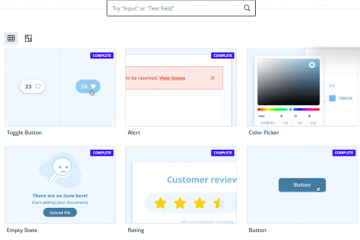In jedem alternden Computer ist die Festplatte normalerweise das erste, was kaputt geht. Dies liegt daran, dass eine Festplatte im Gegensatz zu Komponenten wie RAM oder Prozessor mehr bewegliche Teile hat.
Wenn Sie warten, bis Ihre Festplatte ausfällt, bevor Sie sie ersetzen, besteht eine gute Chance, dass alle darauf befindlichen Daten verloren gehen es. Es ist viel besser, den Zustand der Festplatte im Auge zu behalten und Ihre Informationen auf eine externe Festplatte zu verschieben, bevor sie für Sie sterben.
Inhaltsverzeichnis
Was uns zu der offensichtlichen Frage bringt: Wie überprüfen Sie den Zustand Ihrer Festplatte?

Überprüfen Sie die S.M.A.R.T. Status Ihres Laufwerks
Wenn das Festplattenlaufwerk Ihres PCs nicht zu alt ist, verfügt es wahrscheinlich bereits über eine Selbstüberwachungstechnologie. Genannt S.M.A.R.T. (Self-Monitoring, Analysis and Reporting Technology) kann dieses ausgeklügelte System Ihnen den Status Ihres Festplattenlaufwerks mitteilen, ohne dass eine komplizierte Software erforderlich ist.
Sie können grundlegende Daten über die S.M.A.R.T. Status mit dem integrierten WMIC-Tool (Windows Management Instrumentation Command-line) in Windows 10 und Windows 11.
Führen Sie zunächst die Eingabeaufforderung aus, indem Sie im Startmenü nach CMD suchen. 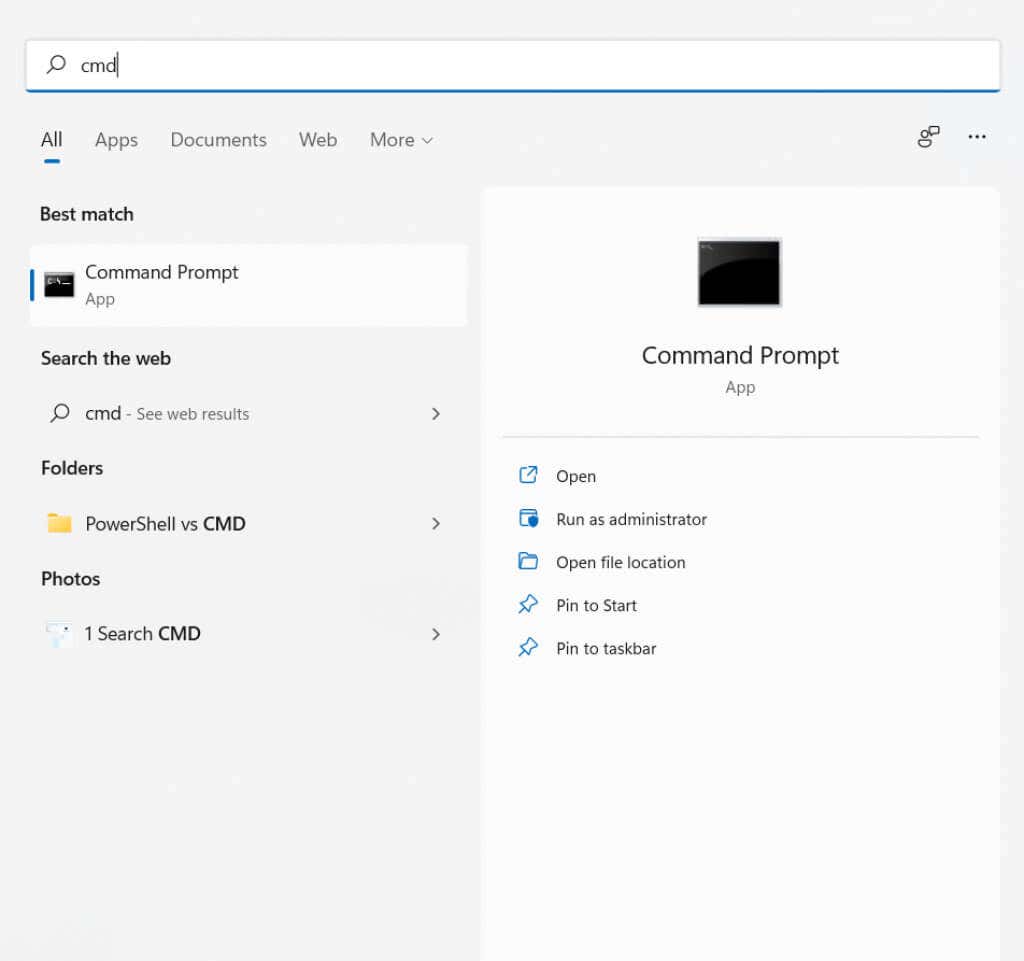 Geben Sie nun den Befehl wmic diskdrive get model,status
Geben Sie nun den Befehl wmic diskdrive get model,status 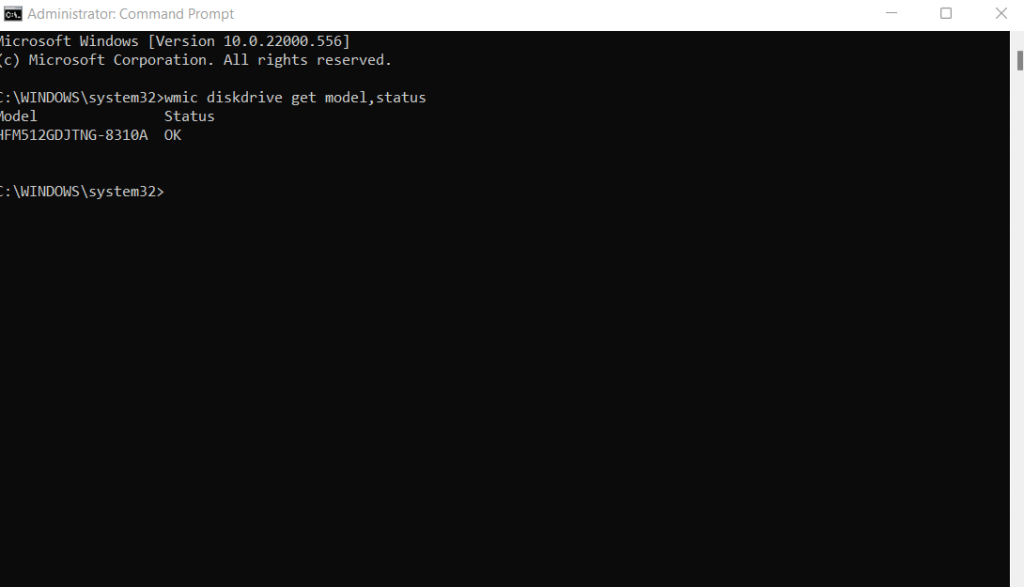 Dies zeigt alle von Ihnen installierten Laufwerke zusammen mit ihrem Status an. Ein OK bedeutet, dass das Laufwerk ordnungsgemäß funktioniert, während ein Pred Fail bedeutet, dass es kurz vor dem Ausfall steht. Sie können auch den Befehl wmic diskdrive get status verwenden, wenn Sie nur ein Laufwerk haben auf Ihrem PC.
Dies zeigt alle von Ihnen installierten Laufwerke zusammen mit ihrem Status an. Ein OK bedeutet, dass das Laufwerk ordnungsgemäß funktioniert, während ein Pred Fail bedeutet, dass es kurz vor dem Ausfall steht. Sie können auch den Befehl wmic diskdrive get status verwenden, wenn Sie nur ein Laufwerk haben auf Ihrem PC.
Das Problem mit dem WMIC-Tool besteht darin, dass es nur einen grundlegenden Ja/Nein-Statusbericht liefert. CLEVER. Laufwerke können viel mehr Daten übertragen, aber Sie benötigen eine bessere App, um sie lesen zu können.
CrystalDisk Info ist eine solche Anwendung. Es kann eine detaillierte Zusammenfassung der SMART-Informationen sowohl interner als auch externer Laufwerke bereitstellen, sodass Sie den Zustand Ihres Laufwerks viel besser verstehen können.
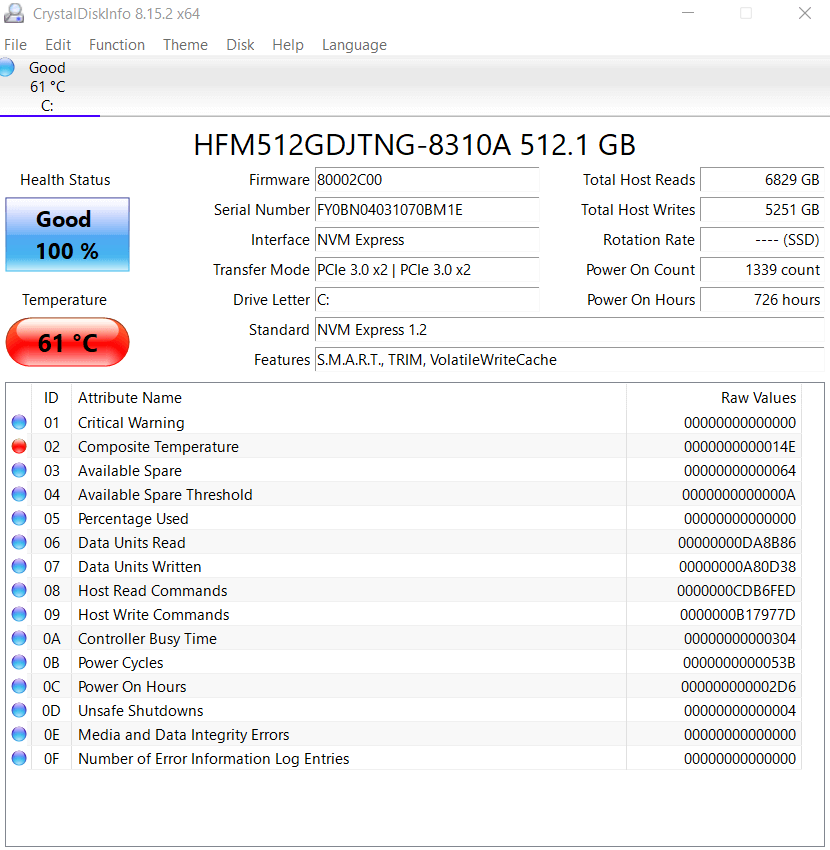
2. Verwenden Sie das Diagnosetool des Festplattenherstellers
Nicht alle Festplattenlaufwerke sind mit S.M.A.R.T. Technologie, um ihren Gesundheitszustand zu überprüfen. Meist sind es Solid State Drives, die sich selbst überwachen können; ältere Laufwerke haben normalerweise keine eingebaute Option.
Glücklicherweise führen führende Festplattenhersteller wie Seagate, Western Digital , und Samsung haben eine dedizierte App zum Überprüfen des Status ihrer Speichergeräte.
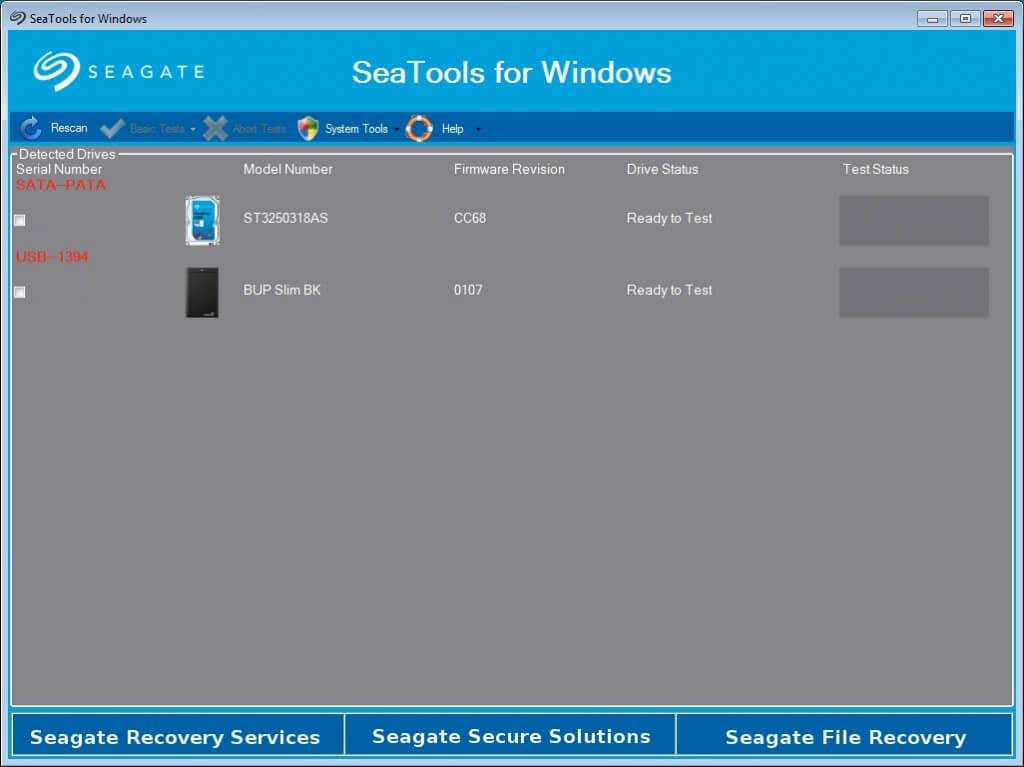
Diese Apps testen die Festplatte auf Fehler Sektoren und Systemfehler und gibt Ihnen einen genauen Einblick in die Wahrscheinlichkeit eines kompletten Laufwerksausfalls. Bei Laufwerken ohne integrierte Fehlerprüfung ist dies normalerweise der beste Weg, um Probleme zu diagnostizieren.
3. Testen Sie die Festplatte im BIOS
Wenn Sie Probleme haben, das Diagnosetool Ihres Festplattenherstellers zu finden und kein S.M.A.R.T. Laufwerk, können Sie seinen Zustand jederzeit im BIOS überprüfen. Alle Motherboards haben ein BIOS, das verwendet werden kann, um den Status aller Hardwarekomponenten, einschließlich des Festplattenlaufwerks, zu überprüfen.
Da diese Schnittstelle vom Betriebssystem unabhängig ist, verhindert sie auch jegliche Störung durch das Betriebssystem oder den Betrieb Anwendung davor, die Testergebnisse zu verfälschen.
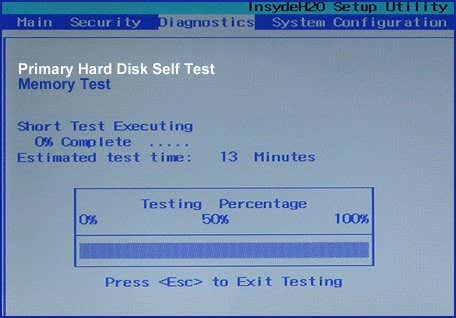
Das einzige Problem ist das Auslösen. Zuerst müssen Sie zum BIOS gelangen, das für verschiedene Motherboards unterschiedlich funktioniert (normalerweise durch Antippen einer bestimmten Funktionstaste). Dann müssen Sie den Test selbst finden.
Für die meisten BIOS-Versionen können Sie dies erreichen, indem Sie zu Einstellungen > Erweitert > NVME selbst gehen-test. Bei vielen HP-und Dell-PCs befindet sich die Option stattdessen in Diagnose.
4. Mit dem CHKDSK-Dienstprogramm
Bisher haben wir Methoden gesehen, um die Festplatte auf Hardwarefehler zu überprüfen, aber das ist noch nicht alles, was bei einer Festplatte schief gehen kann. Abgesehen von fehlerhaften Sektoren kann auch das Dateisystem selbst beschädigt werden, was zu Datenverlust und einer unbrauchbaren Festplatte führen kann.
Um diese Probleme zu erkennen und zu beheben, können Sie das Microsoft Windows-Tool chkdsk verwenden. Es ist ein Befehlszeilendienstprogramm, das das Laufwerk scannt und logische Fehler behebt, wodurch beschädigte Sektoren wieder verwendbar werden.
Um das CHKDSK-Tool zu verwenden, öffnen Sie die Eingabeaufforderung. Geben Sie cmd in die Suchleiste des Startmenüs ein, um es zu finden. 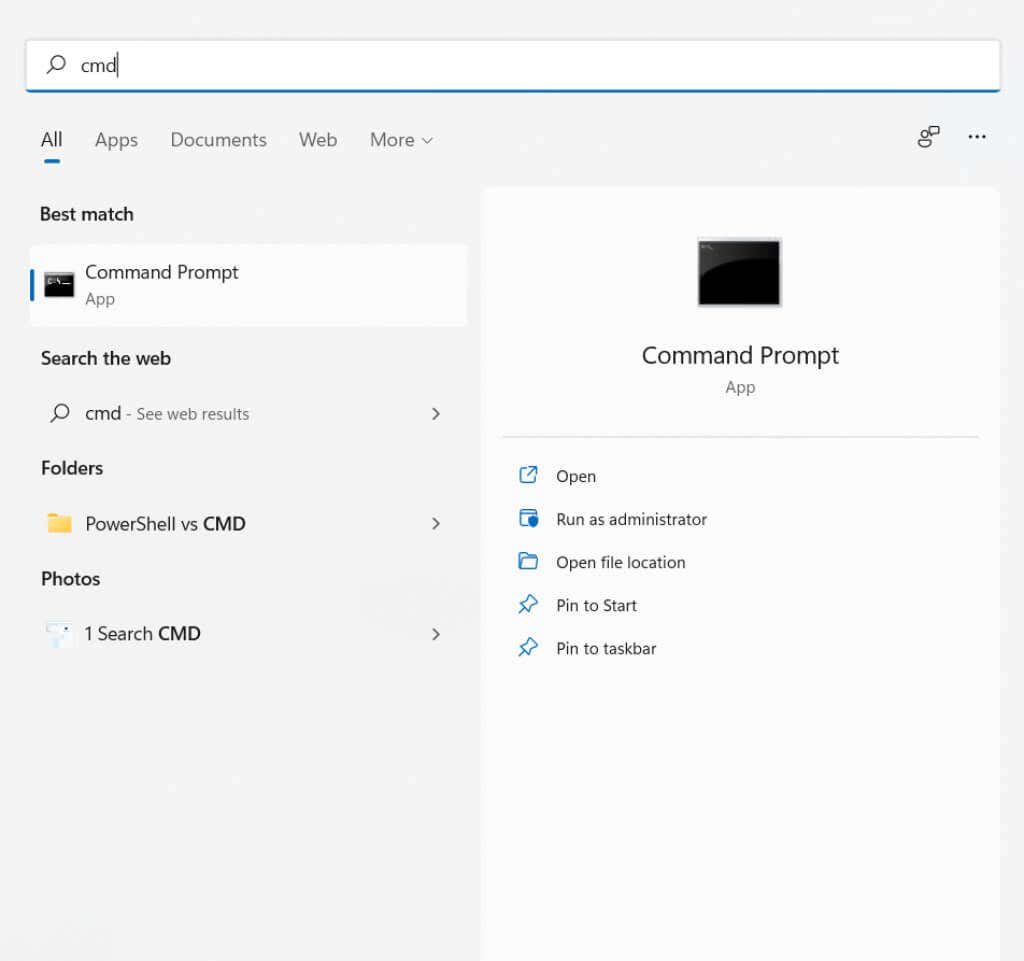 Geben Sie Folgendes ein, wenn sich das Eingabeaufforderungsfenster öffnet Befehl und drücken Sie Enter:
Geben Sie Folgendes ein, wenn sich das Eingabeaufforderungsfenster öffnet Befehl und drücken Sie Enter:
chkdsk C:/F/R/X
wobei C der Laufwerksbuchstabe der Festplatte ist, die Sie scannen möchten. Dadurch wird CHKDSK ausgeführt und alle entdeckten beschädigten Sektoren werden wiederhergestellt. Beachten Sie, dass Check Disk in seinen Datenwiederherstellungsfunktionen eingeschränkt ist und hauptsächlich dazu gedacht ist, ein beschädigtes Dateisystem zu reparieren.
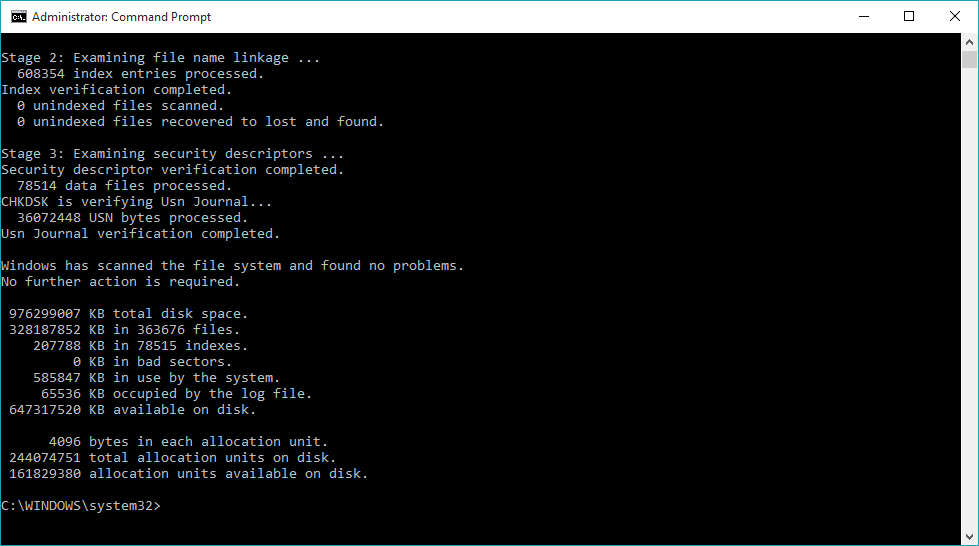
5. Installieren Sie ein Tool zur Überprüfung von Festplatten von Drittanbietern
Wenn Sie keine Probleme mit dem Herunterladen von Apps von Drittanbietern haben, ist dies oft der einfachste Weg, um einen detaillierten Einblick in den Zustand Ihrer Festplatte zu erhalten. Dedizierte Festplatten-Scan-Software bietet viel mehr Informationen über den Status der Festplatte als integrierte Windows-Tools.
Wir haben bereits über CrystalDisk Info, aber es ist nicht die einzige Option zum Lesen aller S.M.A.R.T. Informationen von Ihrem Laufwerk. Es gibt Hard Disk Sentinel und HDDScan, der alle Arten von Festplatten diagnostizieren kann, von SSDs bis hin zu komplexen RAID-Setups. Die von diesen Apps generierten Berichte sind viel detaillierter als die einfache Windows-Diagnose und können Ihnen helfen, eine fehlerhafte Festplatte viel früher zu erkennen.
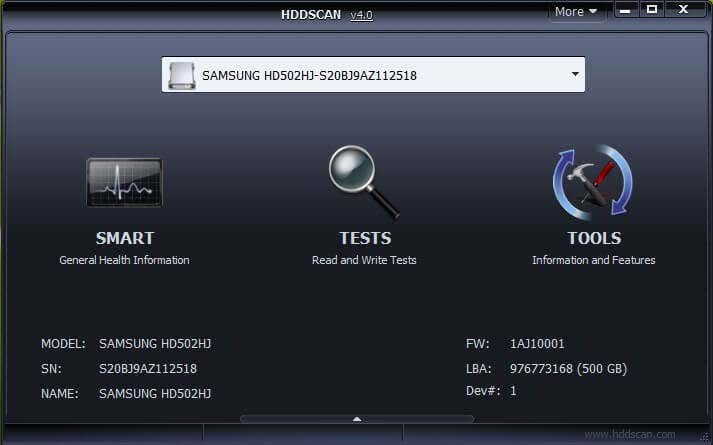
Was ist die beste Methode, um den Zustand der Festplatte zu überprüfen?
Für die meisten Benutzer ist es wichtig, eine einfache S.M.A.R.T. Die Statusprüfung reicht aus, um zu sehen, ob ihre Festplatte kurz vor dem Ausfall steht oder nicht. Wenn Sie weitere Details wünschen, können Sie jederzeit Tools von Drittanbietern wie CrystalDisk Info oder HDDScan verwenden, um einen vollständigen Bericht zu erhalten.
Die Dinge werden schwieriger, wenn Ihre Festplatte S.M.A.R.T. nicht unterstützt. Technologie. Während das Ausführen eines CHKDSK-Scans auf der Festplatte immer eine gute Idee ist, um Dateisystemfehler auszurotten, benötigen Sie letztendlich etwas anderes, um Hardwarefehler zu diagnostizieren.
Dies gibt Ihnen zwei Hauptoptionen – das Testen des Festplattenlaufwerks BIOS oder das herstellereigene Festplatten-Scanning-Tool besorgen. Die BIOS-Option hat den Vorteil, dass sie auf jedem Betriebssystem sowohl für SSDs als auch für herkömmliche Festplatten funktioniert. Andererseits ist die Verwendung des für das Produkt spezialisierten Tools der beste Weg, um die genauesten Informationen zu erhalten.